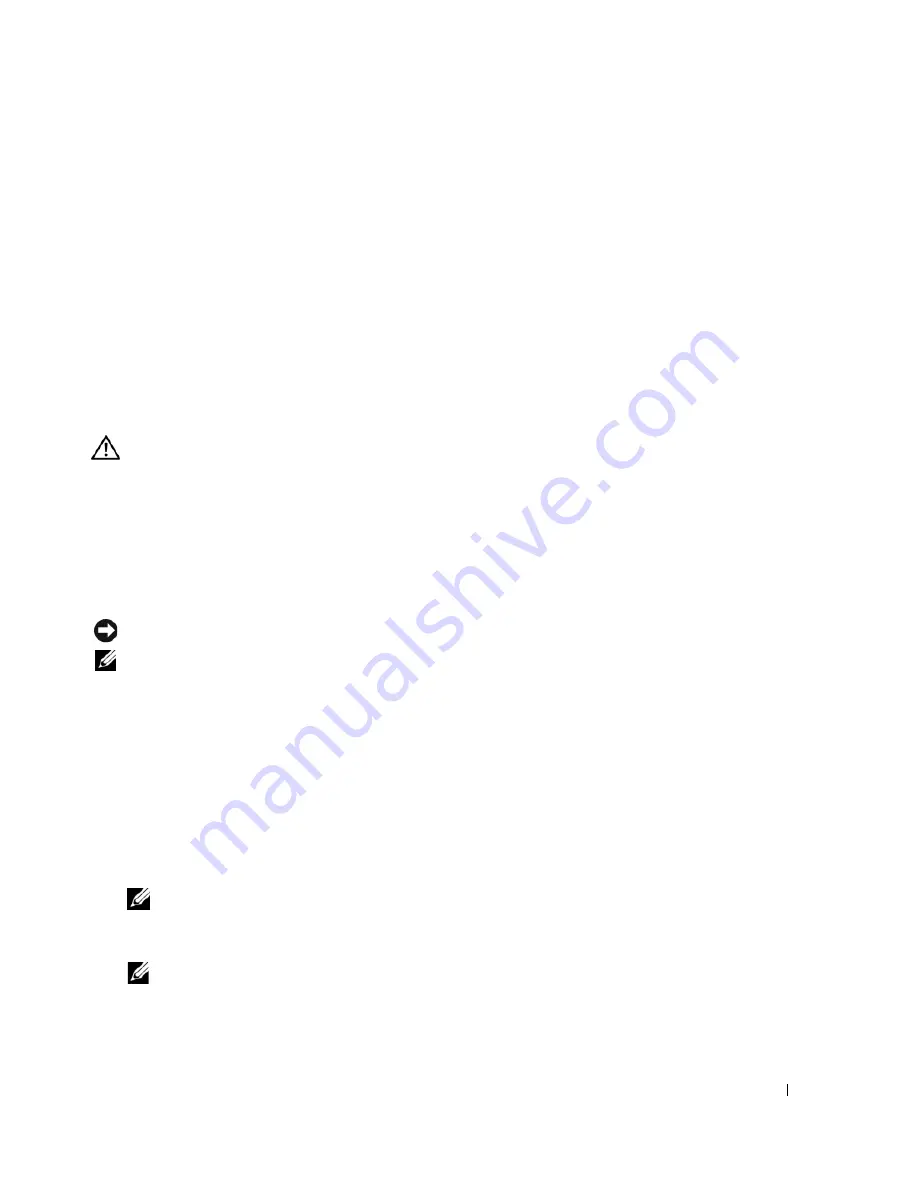
Hurtig referenceguide
43
L
AV
STRAKS
BACK
-
UP
AF
DINE
FILER
B
RUG
ET
VIRUS
-
SCANNINGSPROGRAM
FOR
AT
KONTROLLERE
HARDDISK
,
DISKETTER
OG
CD
'
ER
G
EM
OG
LUK
ALLE
ÅBNE
FILER
ELLER
PROGRAMMER
,
OG
LUK
NED
FOR
COMPUTEREN
VIA
Start
-
MENUEN
S
CAN
COMPUTEREN
FOR
SPYWARE
—
Hvis du oplever langsom computerydeevne, ofte modtager pop-up-
reklamer, eller hvis du har problemer med at koble dig på internettet, kan din computer være inficeret
med spyware. Brug et anti-virus-program, der indeholder beskyttelse mod anti-spyware (det er muligt, at
dit program skal opgraderes) for at scanne computeren og fjerne spyware. For flere oplysninger, gå til
support.dell.com
, og søg efter nøgleordet
spyware
.
K
ØR
D
ELL
D
IAGNOSTICS
( D
ELL
-
DIAGNOSER
) —
Se "Dell Diagnostics (Dell-diagnoser)" på side 43. Hvis alle
testerne kører korrekt, skyldes fejltilstanden et softwareproblem.
Dell Diagnostics (Dell-diagnoser)
ADVARSEL:
Før udførelse af nogle af procedurerne i dette afsnit skal sikkerhedsinstruktionerne i
Produktinformationsvejledning
følges.
Hvornår Dell Diagnostics (Dell-diagnoser) skal anvendes
Hvis du kommer ud for et problem med computeren, skal du foretage eftersyn i "Hængnings- og
softwareproblemer" på side 41 og køre Dell Diagnostics (Dell-diagnoser), før du kontakter Dell for
teknisk hjælp.
Det anbefales at udskrive disse procedurer, før du begynder.
MEDDELELSE:
Dell Diagnostics (Dell-diagnoser) fungerer kun på Dell-computere.
OBS!
Cd'en
Drivers and Utilities
(Drivere og hjælpeværktøjer) er ekstra og følger muligvis ikke med computeren.
Gå i systemets opsætning, gennemse informationen om computerens konfiguration og sørg for, at
enheden, som du vil teste, vises i systemets opsætning og er aktiv.
Start Dell Diagnostics (Dell-diagnoser) enten fra din harddisk eller fra cd
Drivers and Utilities
(Drivere
og hjælpeværktøjer) (også kendt som
ResourceCD
(resource-cd'en)).
Start af Dell Diagnostics (Dell-diagnoser) fra din harddisk
1
Tænd (eller genstart) din computer.
a
Når DELL™-logoet vises, skal du trykke <F12>med det samme. Vælg
Diagnostics
(Diagnoser)
fra bootmenuen, og tryk på <Enter>.
OBS!
Hvis du venter for længe, og operativsystemets logo vises, skal du fortsætte med at vente, indtil du ser
Microsoft
®
Windows
®
-skrivebordet. Luk derefter computeren, og prøv igen.
b
Tryk og hold på <Fn>-knappen, mens der tændes for systemet.
OBS!
Hvis du ser en meddelelse om, at der ikke blev fundet en partition med diagnosticeringsværktøjet,
køres Dell Diagnostics (Dell-diagnoser) fra cd'en
Drivers and Utilities
(Drivere og hjælpeværktøjer).
2
Se "Kontakt Dell" i
Brugerhåndbog
.
Summary of Contents for Precision M90 PP05XA
Page 4: ...4 Contents ...
Page 22: ...22 Quick Reference Guide ...
Page 28: ...28 Indholdsfortegnelse ...
Page 46: ...46 Hurtig referenceguide ...
Page 52: ...52 Sisältö ...
Page 70: ...70 Pikaopas ...
Page 76: ...76 Innhold ...
Page 94: ...94 Hurtigveiledning ...
Page 100: ......
Page 124: ...124 Содержание ...
Page 148: ...148 Innehåll ...
Page 166: ...166 Snabbreferensguide ...
Page 171: ... מהיר עזר מדריך 190 ...
Page 189: ... עניינים תוכן 172 ...
















































